- AMD – AM5, AM4
- Intel – LGA1700
- Intel – LGA1851
Wähle deinen CPU-Sockel
Erforderliches Werkzeug
 PH2 Kreuzschlitzschraubendreher
PH2 Kreuzschlitzschraubendreher

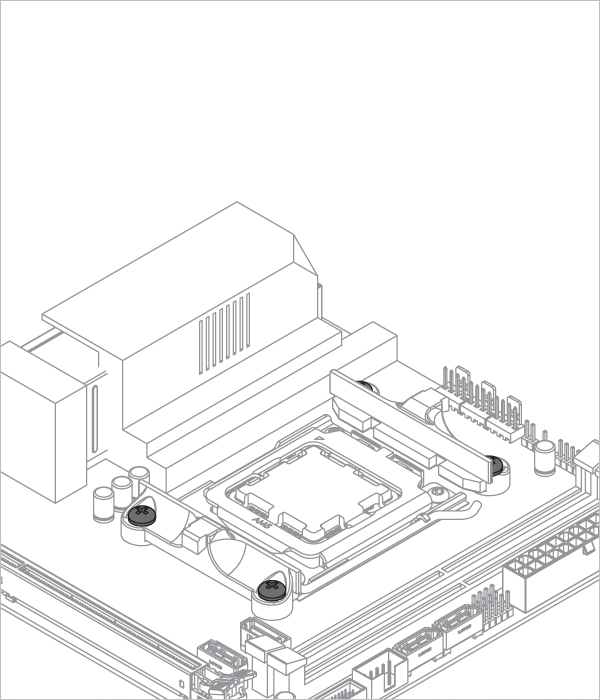
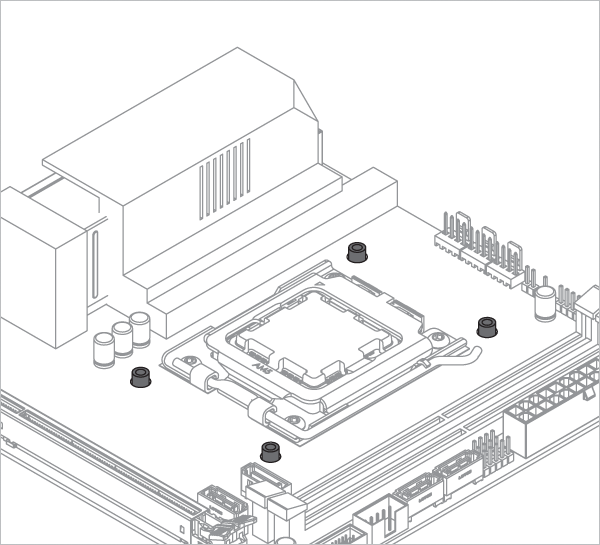

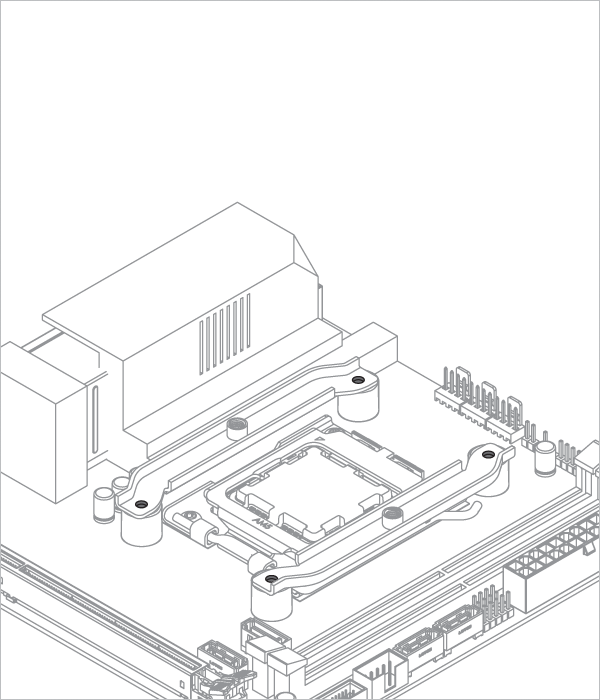



Hier erfährst du mehr über das Auftragen von Wärmeleitpasten.
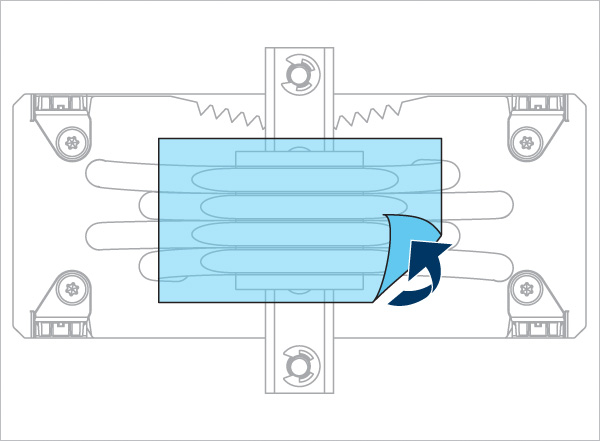
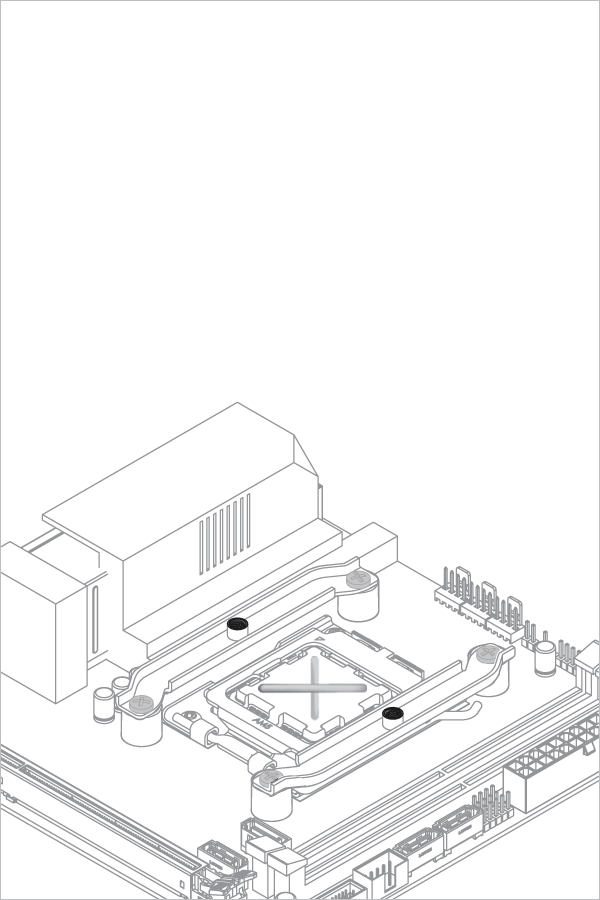
- Luftauslass hinten
- Luftzufuhr hinten
Wähle die Luftstromrichtung
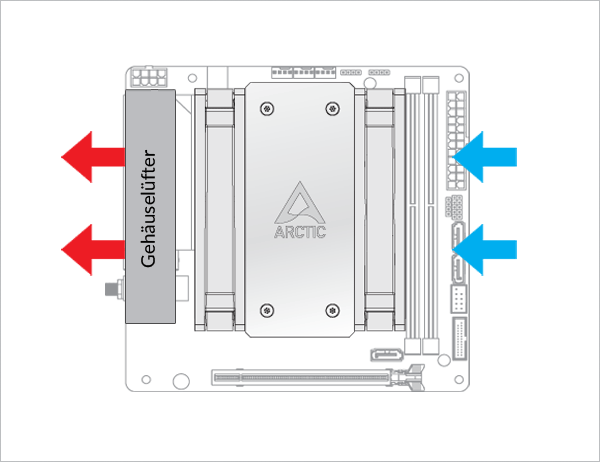
Die Lüfter können gedreht werden, um das Kabelmanagement zu erleichtern

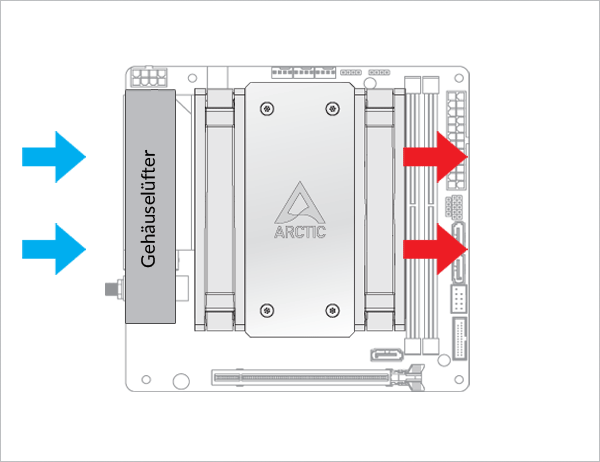
Die Lüfter können gedreht werden, um das Kabelmanagement zu erleichtern


- CPU_FAN
- CPU_FAN + CPU_OPT
Wähle deine CPU-Lüfter-Header-Konfiguration
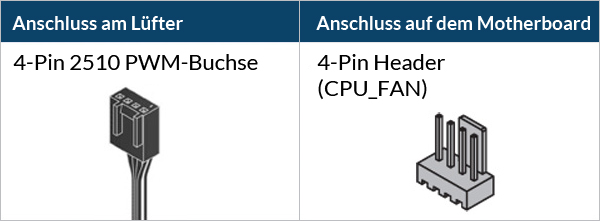

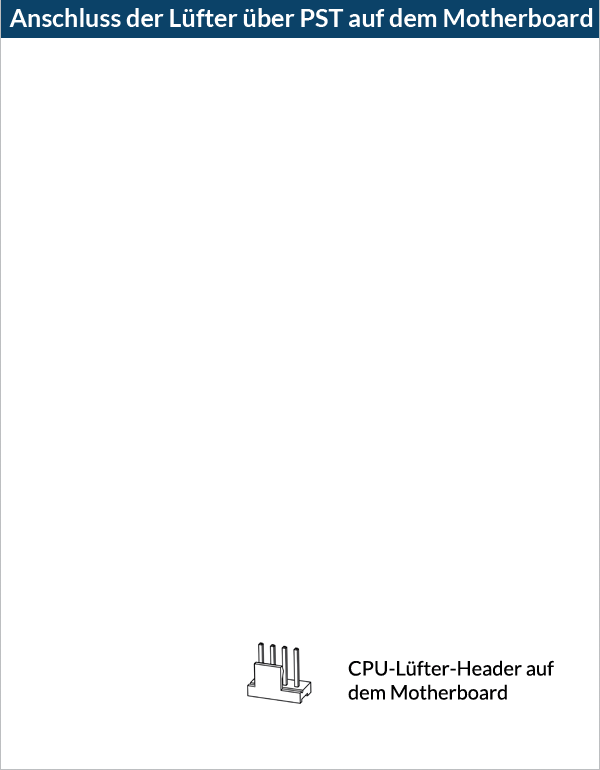
Um das Beste aus deinem Kühler herauszuholen, empfehlen wir, die Lüftergeschwindigkeit im BIOS einzustellen. Folge dieser Anleitung, um deine PWM-Kurve optimal einzustellen.


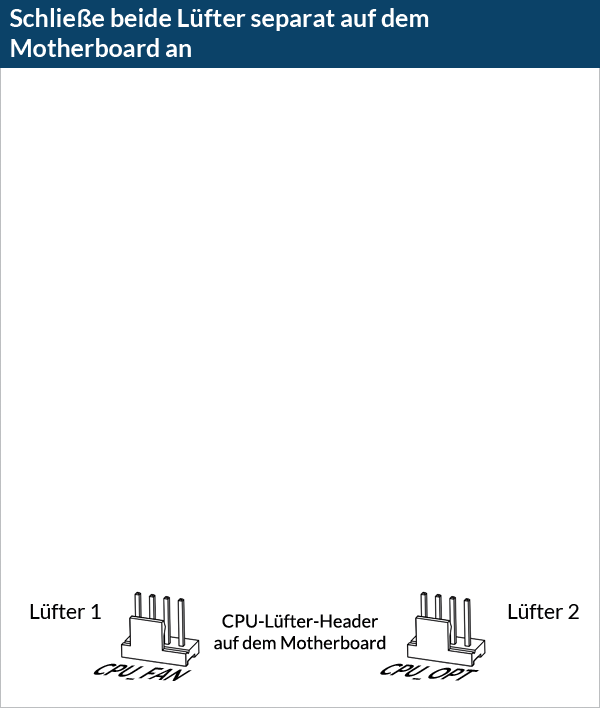
Um das Beste aus deinem Kühler herauszuholen, empfehlen wir, die Lüftergeschwindigkeit im BIOS einzustellen. Folge dieser Anleitung, um deine PWM-Kurve optimal einzustellen.
Erforderliches Werkzeug
 PH2 Kreuzschlitzschraubendreher
PH2 Kreuzschlitzschraubendreher
 T20-Schraubenschlüssel (in der Verpackung enthalten)
T20-Schraubenschlüssel (in der Verpackung enthalten)

Achtung
Sichere die Sockel Backplate auf eine der beiden unten gezeigten Arten, je nach Zustand deines Motherboards.
Eine dicke Unterlage (z. B. den inneren Verpackungskarton) auf eine ebene, waagerechte Fläche unter die Sockel Backplate legen, um diese abzustützen
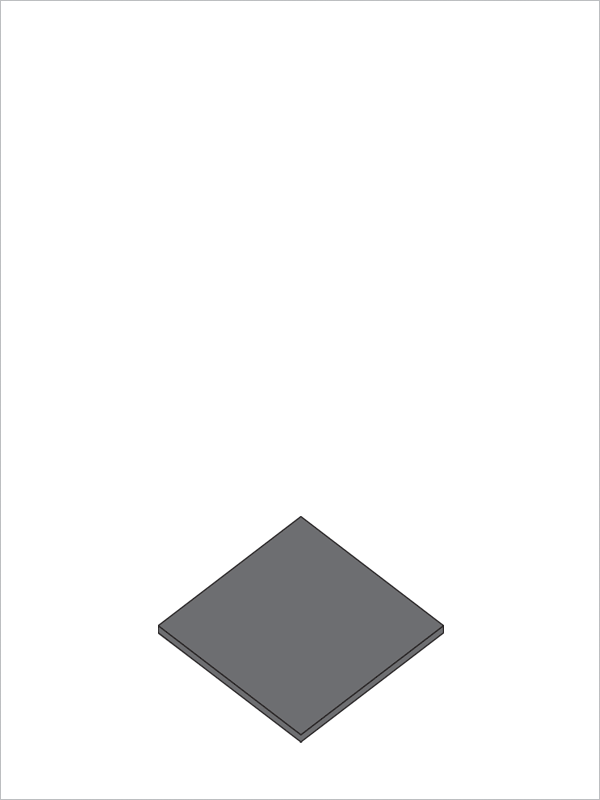
Öffne den Independent Loading Mechanism (ILM), richte die CPU aus und setze sie in den Sockel ein
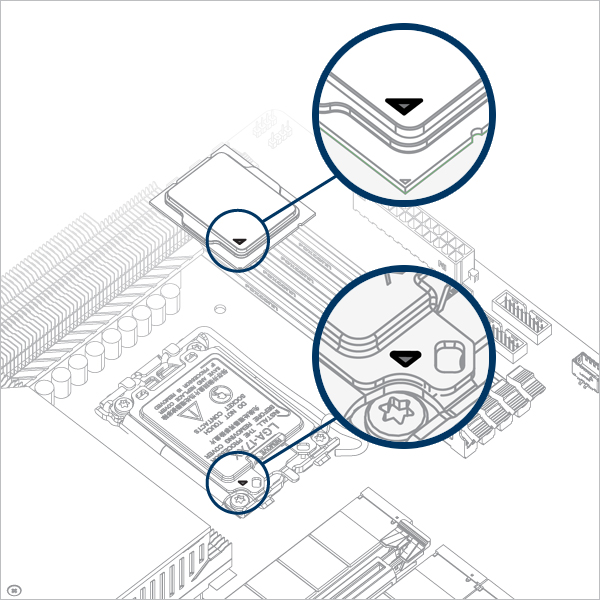
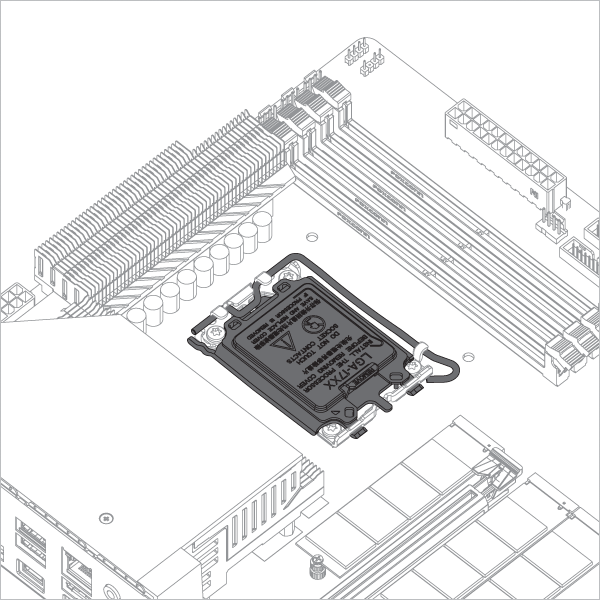
Achtung
Behalte die entfernten Teile für einen späteren Rückbau. Der ILM muss wieder zurück gebaut werden, wenn das Motherboard zu Service- oder Garantiezwecken eingeschickt werden soll.
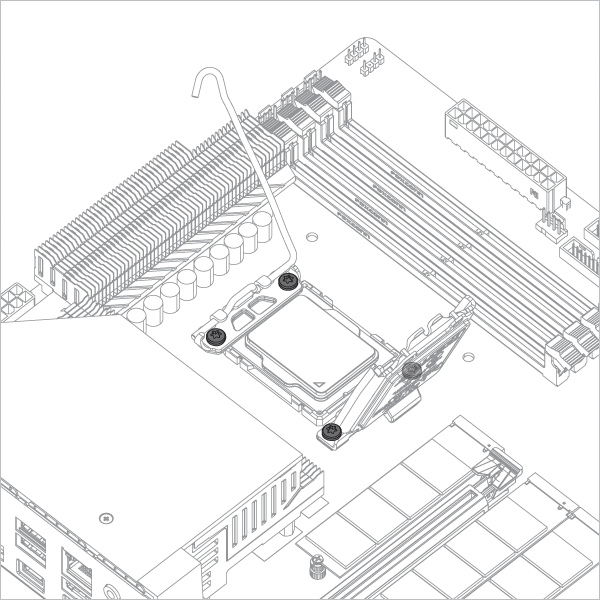

Achtung
Richten Sie die CPU an der oberen Kante des Ausschnitts am CPU-Kontaktrahmen aus. Unter der CPU sollte eine Lücke (rot hervorgehoben) vorhanden sein.
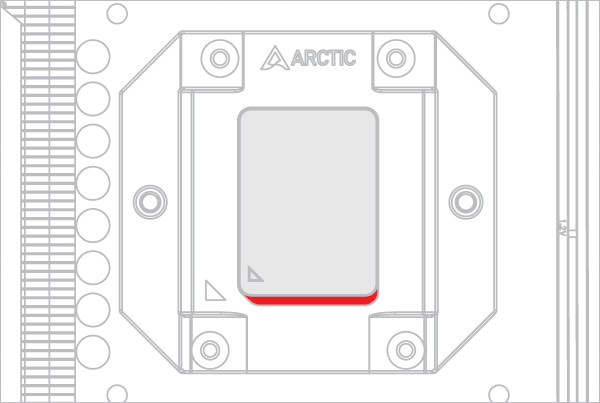
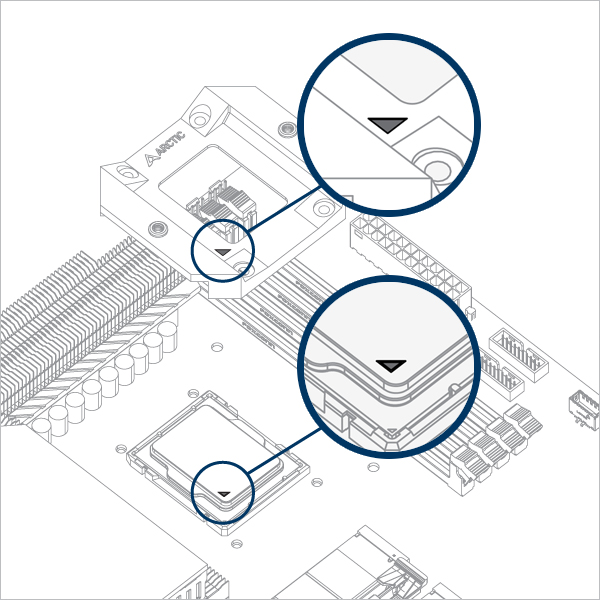
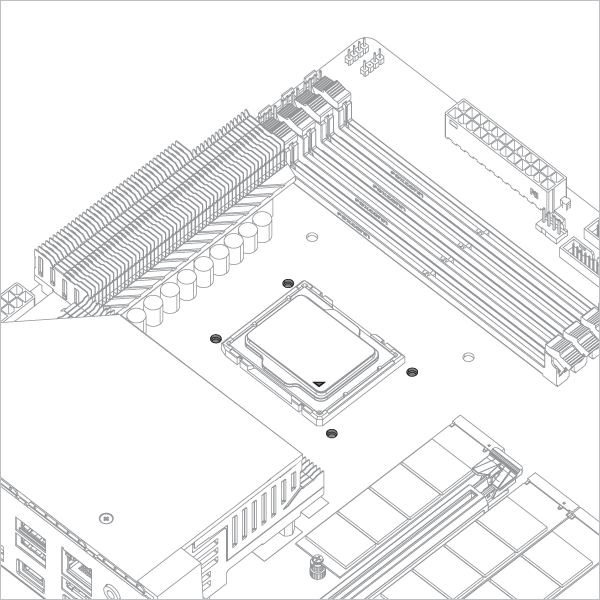

Warnung
Die 4 Schrauben mit 2 Umdrehungen lose einschrauben Danach gleichmäßig über Kreuz anziehen, um Beschädigungen der CPU zu vermeiden.
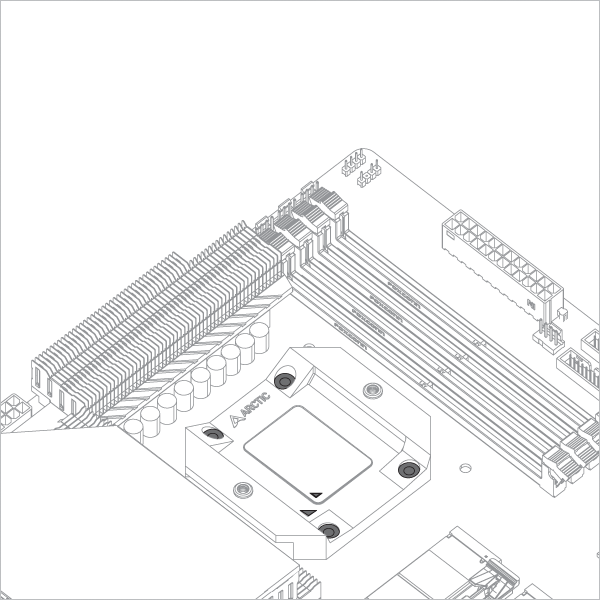

Die Unterlage kann entfernt werden, nachdem der CPU-Contact Frame festgezogen wurde.
Bringe Malerband auf der Rückseite des Motherboards an, um die Sockel-Backplate zu fixieren. Lege das PC-Gehäuse flach auf eine horizontale Fläche.
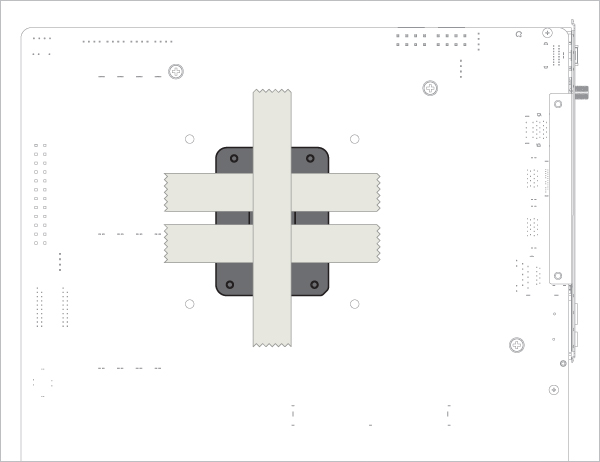
Öffne den Independent Loading Mechanism (ILM), richte die CPU aus und setze sie in den Sockel ein
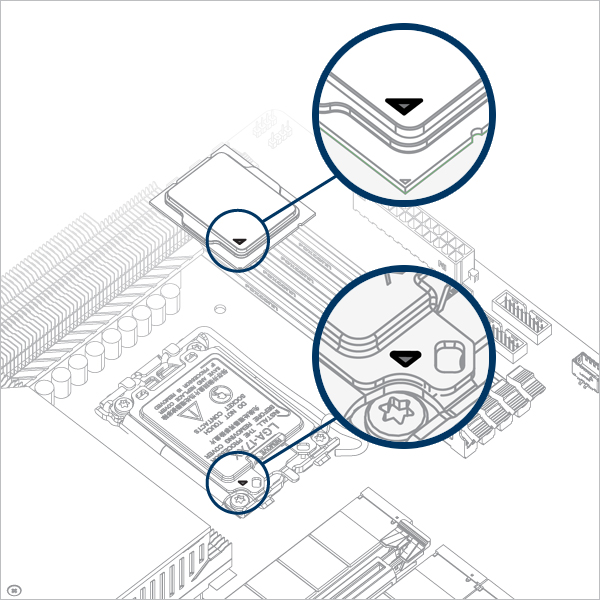
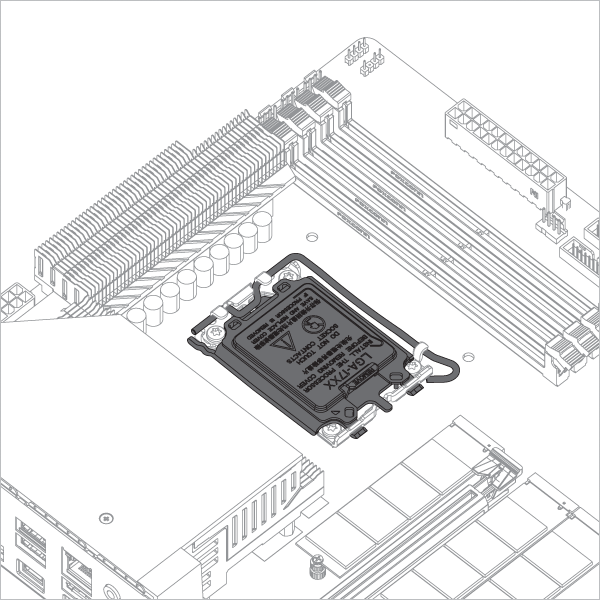
Achtung
Behalte die entfernten Teile für einen späteren Rückbau. Der ILM muss wieder zurück gebaut werden, wenn das Motherboard zu Service- oder Garantiezwecken eingeschickt werden soll.
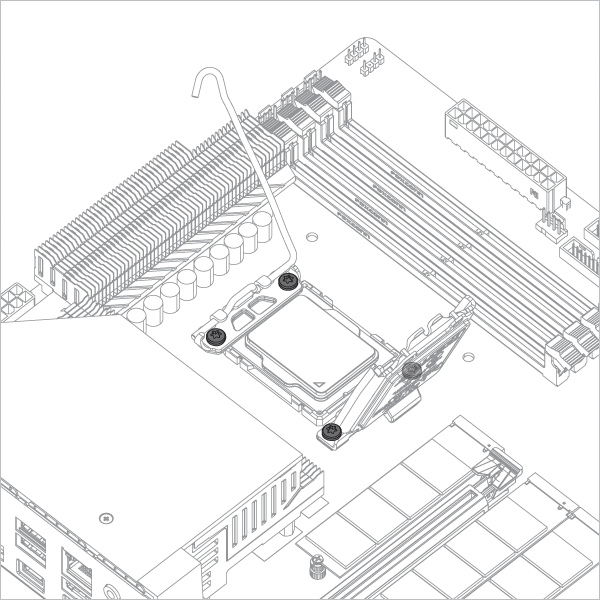

Achtung
Richten Sie die CPU an der oberen Kante des Ausschnitts am CPU-Kontaktrahmen aus. Unter der CPU sollte eine Lücke (rot hervorgehoben) vorhanden sein.
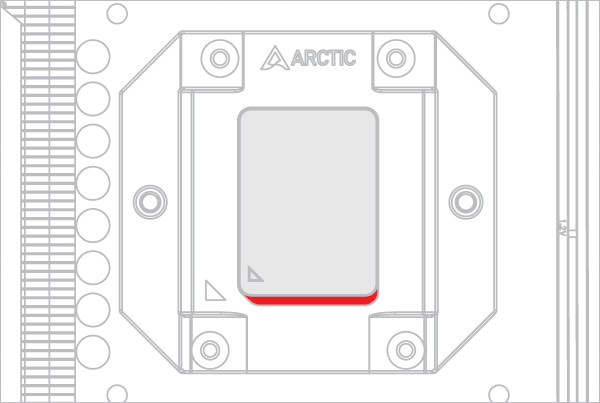
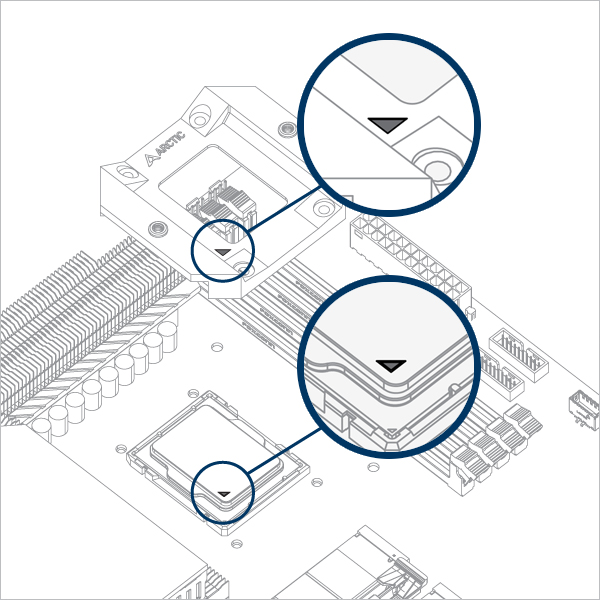
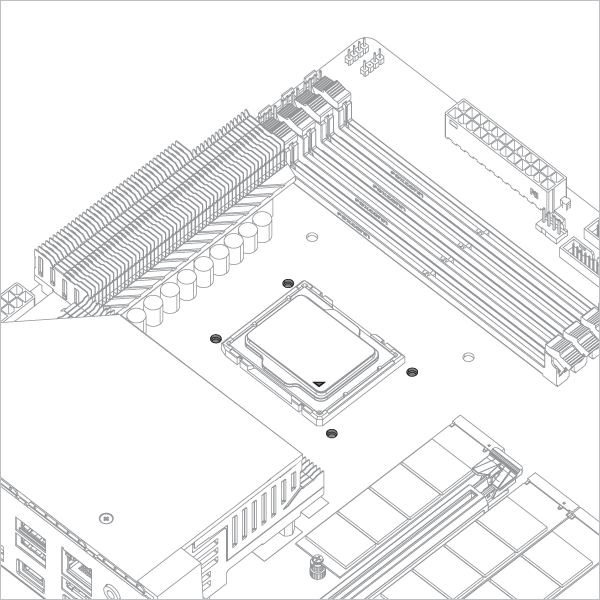

Warnung
Die 4 Schrauben mit 2 Umdrehungen lose einschrauben Danach gleichmäßig über Kreuz anziehen, um Beschädigungen der CPU zu vermeiden.
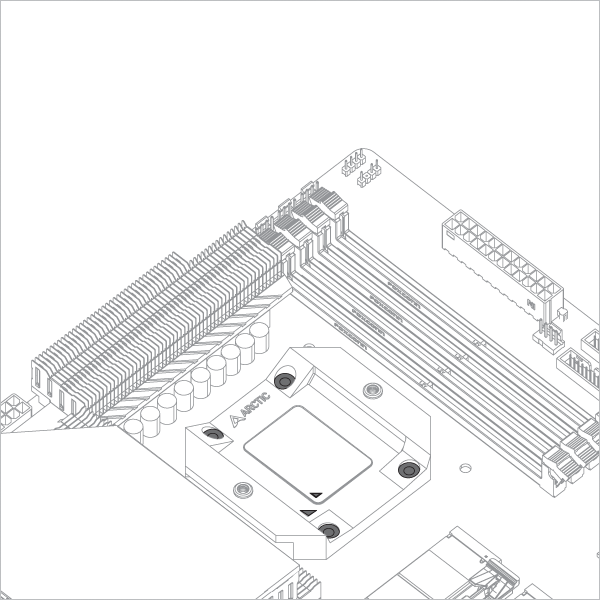

Das auf der Backplate angebrachte Malerband kann nach dem Festziehen des CPU-Contact Frames entfernt werden.
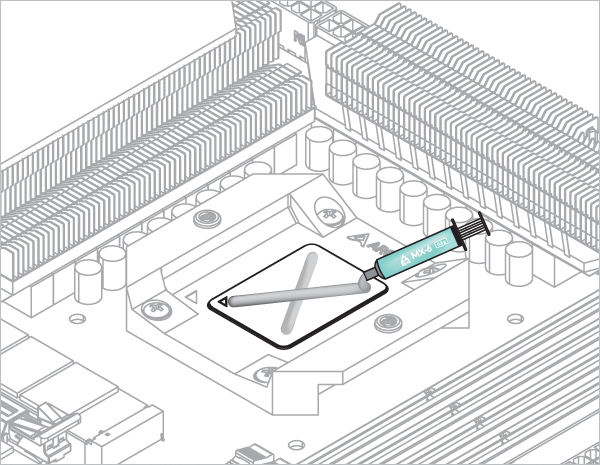

Hier erfährst du mehr über das Auftragen von Wärmeleitpasten.
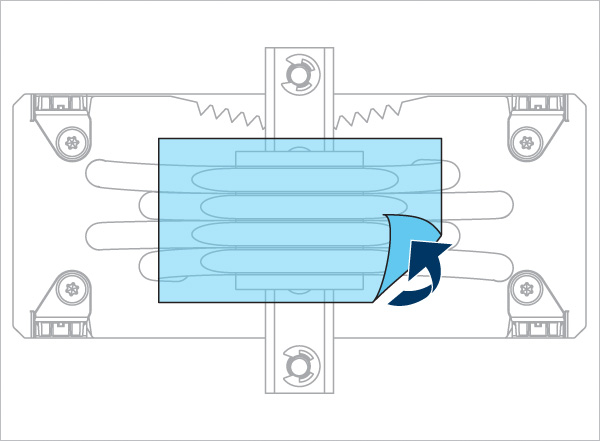
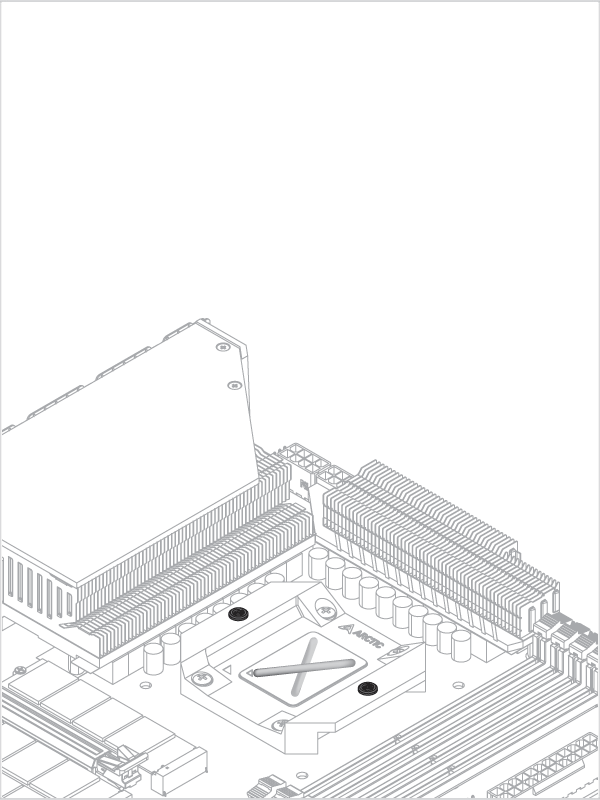
- Luftauslass hinten
- Luftzufuhr hinten
Wähle die Luftstromrichtung
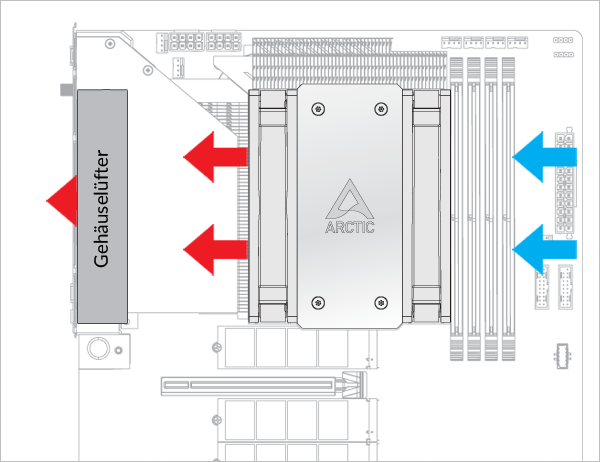
Die Lüfter können gedreht werden, um das Kabelmanagement zu erleichtern

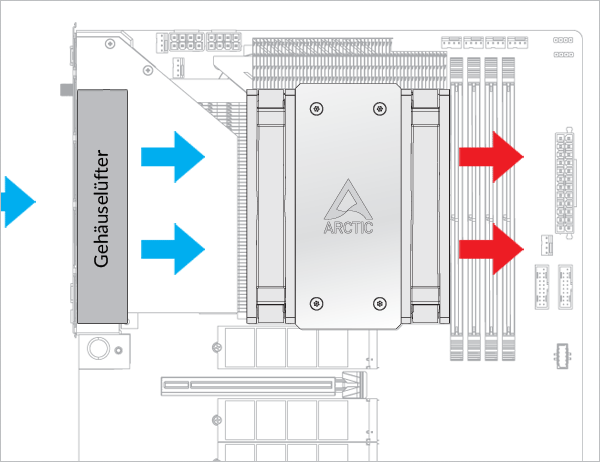
Die Lüfter können gedreht werden, um das Kabelmanagement zu erleichtern

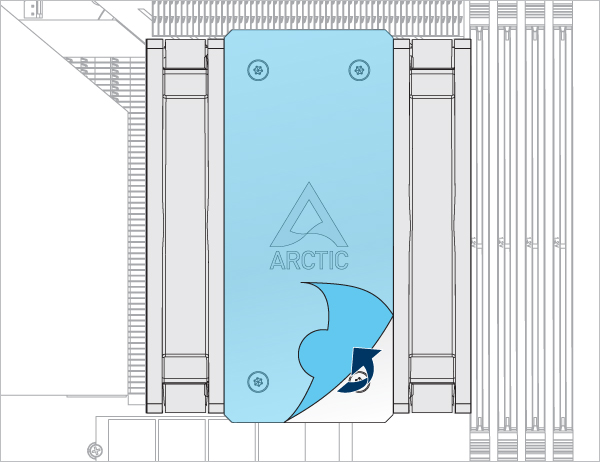
- CPU_FAN
- CPU_FAN + CPU_OPT
Wähle deine CPU-Lüfter-Header-Konfiguration


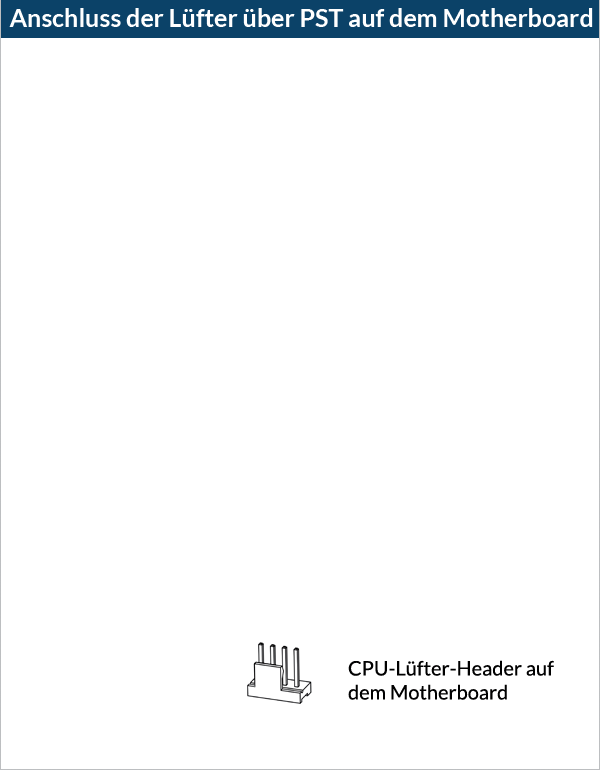
Um das Beste aus deinem Kühler herauszuholen, empfehlen wir, die Lüftergeschwindigkeit im BIOS einzustellen. Folge dieser Anleitung, um deine PWM-Kurve optimal einzustellen.


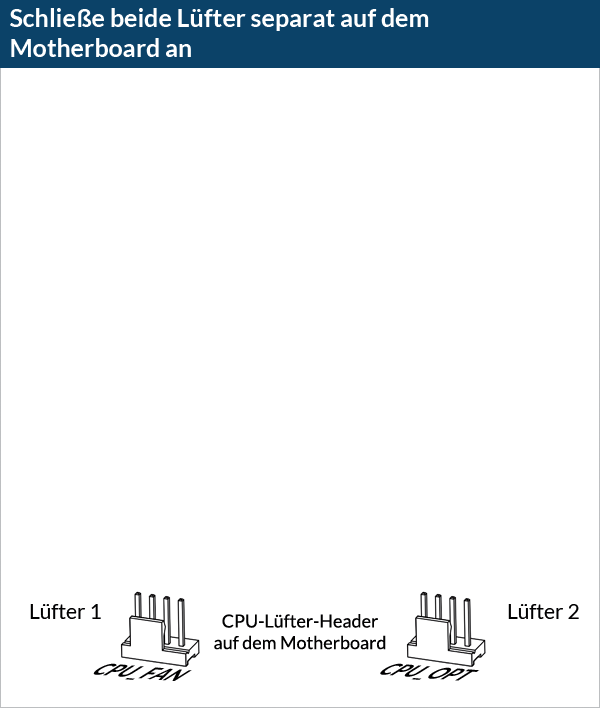
Um das Beste aus deinem Kühler herauszuholen, empfehlen wir, die Lüftergeschwindigkeit im BIOS einzustellen. Folge dieser Anleitung, um deine PWM-Kurve optimal einzustellen.
Achtung
Überprüfen Sie, ob Ihr CPU-Kontaktrahmen mit LGA1851 kompatibel ist.

Klicken Sie unten, um die Detailansichten aller CPU-Kontaktrahmenvarianten anzuzeigen.
Kontaktieren Sie den ARCTIC Support, wenn Sie den LGA1851-kompatiblen CCF erhalten möchten.


